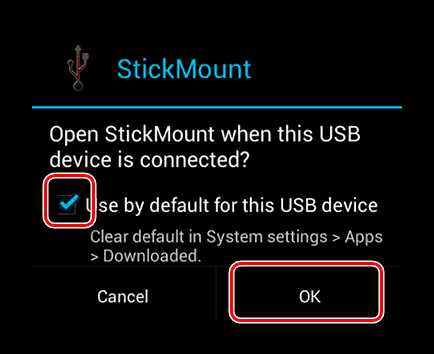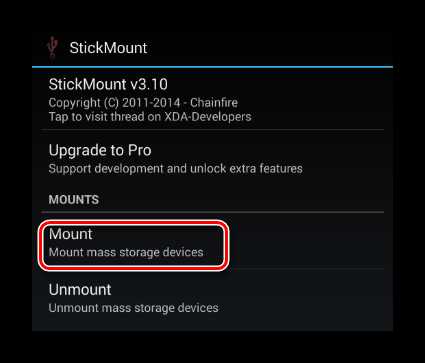Как подключить USB-флешку к телефону

Громоздкие USB-разъемы не совсем уместны на компактных смартфонах. Но это не означает, что к ним нельзя подключать флешки. Согласитесь, что это может быть очень удобно во многих ситуациях, особенно когда на телефоне не предусмотрено использование MicroSD. Предлагаем Вам рассмотреть все варианты подключения USB-флешки к гаджетам с разъемами под micro-USB.
Как подключить USB-флешку к телефону
Для начала нужно узнать, поддерживает ли Ваш смартфон технологию OTG. Это означает, что порт micro-USB может подавать питание на внешние устройства и обеспечивать их видимость в системе. Такая технология начала реализоваться на устройствах с Андроид 3.1 и выше.
Информацию о поддержке OTG можно поискать в документации к Вашему смартфону или просто воспользоваться Интернетом. Для полной уверенности скачайте приложение USB OTG Checker, назначение которого – проверка устройства на предмет поддержки технологии OTG. Просто нажмите кнопку
Скачать OTG Checker бесплатно
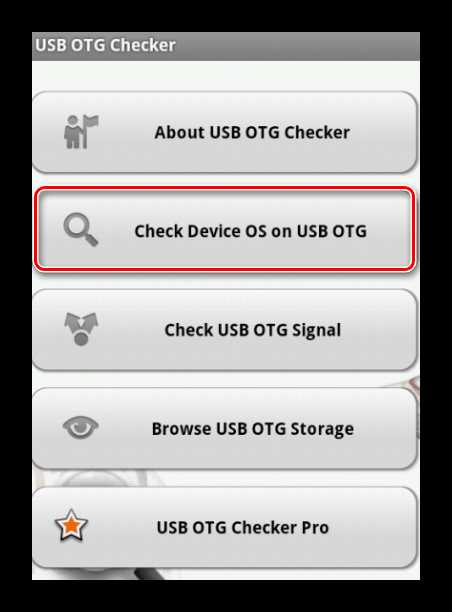
Если проверка на поддержку OTG прошла успешно, Вы увидите такую картину, как показано ниже.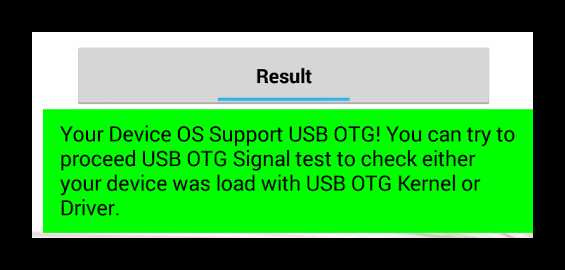
А если нет, увидите такое.
Теперь можно рассмотреть варианты подключения флешки к смартфону, мы рассмотрим следующее:
- использование OTG-кабеля;
- использование переходника;
- использование USB OTG флешки.
Для iOS есть один способ — использование специальных флешек с Lightning-коннектором для iPhone.
Интересно: в некоторых случаях можно подключать и другие устройства, например: мышь, клавиатуру, джойстик и т.д.
Способ 1: Использование OTG-кабеля
Самый распространенный способ подключения флешки к мобильным устройствам подразумевает использование специального кабеля-переходника, который можно купить в любом месте продажи мобильных устройств. Некоторые производители включают в комплектацию смартфонов и планшетов такие кабели.
С одной стороны OTG-кабель имеет стандартный USB-разъем, с другой – штекер micro-USB. Несложно догадаться, что и куда вставлять.
Если флешка имеет световые индикаторы, то по ним можно определить, что питание пошло. На самом смартфоне также может появиться уведомление о подключенном носителе, но не всегда.
Содержимое флешки можно найти по пути
/sdcard/usbStorage/sda1
Для этого используйте любой файловый менеджер.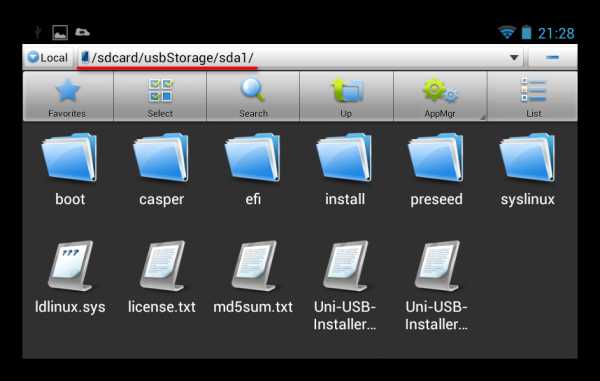
Читайте также: Что делать, если BIOS не видит загрузочную флешку
Способ 2: Использование переходника
Последнее время в продаже стали появляться небольшие переходники (адаптеры) с USB на micro-USB. Это маленькое устройство с одной стороны имеет выход micro-USB, с другой – контакты под USB. Достаточно вставить адаптер в интерфейс флешки, и можно подключать ее мобильному устройству.

Способ 3: Использование флешки под OTG-разъем
Если Вы намерены часто подключать накопитель, то самый простой вариант – приобрести USB OTG флешку. Такой носитель информации имеет одновременно два порта: USB и micro-USB. Это удобно и практично.
Сегодня USB OTG флешки можно найти практически везде, где продаются обычные накопители. При этом, по цене они обходятся не намного дороже.
Способ 4: Флешки для iPhone
Существует несколько специальных носителей для Айфонов. Компания Transcend разработала съемный накопитель JetDrive Go 300. С одной стороны у него располагается разъем Lightning, а с другой — обычный USB. Собственно, это единственный реально работающий способ подключения флешки к смартфонам на iOS.
Что делать, если смартфон не видит подключенную флешку
- Во-первых, причина может быть в типе файловой системы накопителя, ведь смартфоны работают сугубо с FAT32. Решение: отформатировать флешку с изменением файловой системы. Как это сделать, читайте в нашей инструкции.
Урок: Как выполнить низкоуровневое форматирование флешки
- Во-вторых, есть вероятность, что девайс просто не может обеспечить нужное питание для флешки. Решение: попробовать использовать другие накопители.
- В-третьих, устройство не производит автоматическое монтирование подключенного накопителя. Решение: установить приложение StickMount. Дальше происходит следующее:
- при подключении флешки появится сообщение с предложением запустить StickMount;
- поставьте галочку для автоматического запуска в дальнейшем и нажмите «ОК»;
- теперь нажмите


Если все получится, содержимое флешки можно найти по пути/sdcard/usbStorage/sda1
Команду «Unmount» используют для безопасного извлечения носителя. Учтите, что StickMount требует root-доступ. Получить его можно, к примеру, с помощью программы Kingo Root.
Возможность подключения USB-флешки к смартфону в первую очередь зависит от последнего. Необходимо, чтобы устройство поддерживало технологию OTG, и тогда можно использовать специальный кабель, адаптер или подключать флешку с micro-USB.
Читайте также: Решение проблемы со скрытыми файлами и папками на флешке
Мы рады, что смогли помочь Вам в решении проблемы.Опишите, что у вас не получилось. Наши специалисты постараются ответить максимально быстро.
Помогла ли вам эта статья?
ДА НЕТlumpics.ru
USB OTG – переходник для подключения USB-аксессуаров к Android-устройствам
Учитывая наличие такого аксессуара, как iPad Camera Connection Kit, позволяющего пользователям подключать к своему iPad различные USB-устройства (например, клавиатуру), у многих может возникнуть вполне логичный вопрос, есть ли что-либо похожее для Android. Хотя ни один крупный производитель Android-устройств пока не рекламировал и даже не занимался продажами подобных переходников, не стоит на этом основании делать вывод о том, что таких решений пока не существует. Например, одним из таких решений является совсем недорогой адаптер USB On-The-Go (USB OTG).
USB OTG по сути является внешним USB-портом, который подключается к порту Micro-USB, имеющемуся в вашем телефоне или планшете, и позволяет подсоединять устройства, использующие стандарт USB 2.0 или 3.0. Адаптер позволяет Android-устройству стать USB-хостом, который соединяется с другим устройством и питает его.
До сих пор было сложно определить, какие устройства Android совместимы с кабелем USB OTG. Нам известно, например, что Android-телефоны и планшеты от Samsung являются наиболее дружественными в этом отношении и позволяют подключать достаточно широкий спектр различных USB-устройств. В данном случае многое зависит от производителя оборудования, поскольку даже если технически в устройстве с версией Android 3.1 и выше имеется поддержка режима USB-хоста, OEM-производитель должен сделать эту функцию активной для того, чтобы вы смогли ей пользоваться. Кроме того, производитель может ограничить виды USB-устройств, которые будут поддерживаться смартфоном или планшетом. Благодаря тестированию и коллективной поддержке был составлен список устройств, совместимых с USB OTG. К этим устройствам относятся:
- Samsung Galaxy S II (S2)
- Samsung Galaxy S III (S3)
- Galaxy Nexus*
- Nexus 7*
- Droid RAZR
- Samsung Galaxy Tab
- Acer Iconia Tab A200
- Acer Iconia Tab A500
- Archos G9
- Motorola Xoom
- Toshiba Excite 10
- Sony Tablet S
Таким образом становится понятным, что режим USB-хоста поддерживают далеко не все Android-устройства. Конечно есть вероятность, что производители могут включить поддержку USB в следующем обновлении для платформы Android, но пока тем, кто желает подключать USB-аксессуары к устройству, которое не имеет поддержки USB, необходимо сперва получить root-права (права суперпользователя), обеспечивающие полный доступ к системе. *Хотя устройства из семейства Galaxy Nexus и поддерживают многие USB-устройства, подключить к ним флешку у вас вряд ли получится.
Использование адаптера USB OTG
В настоящий момент в Интернете пока не так уж и много информации о том, как использовать переходник USB OTG и какие устройства его поддерживают. Однако ниже мы постараемся кратко рассказать о работе с некоторыми устройствами, которые уже удалось опробовать.
USB-флеш-накопитель (флешка): после подключения флешки Android-устройство отобразит на дисплее её содержимое. Прямо с флешки вы можете спокойно запускать фильмы и музыку или просматривать фото и документы. Вы так же легко сможете скопировать нужные файлы на карту памяти телефона. Это одна из наиболее практичных областей, в которой может быть использован кабель USB OTG. Если ваше устройство по какой-либо причине не распознало флешку, попробуйте получить к ней доступ с помощью приложений типа ES File Explorer.
Настольная клавиатура: если у вас вдруг появилась необходимость в наборе большого количества текста, вы можете использовать для этого стандартную клавиатуру (проводную или беспроводную). Она не только легко подключается к планшету или телефону с Android, но даже поддерживает сочетания клавиш типа Ctrl-A, Ctrl-X.
Мышь: если вы подключите мышь (не важно, проводную или беспроводную), вас ожидает небольшой сюрприз. На дисплее Android-устройства появится настоящий курсор! Им можно пользоваться вместо вашего пальца.
USB-хаб: что если вы хотите подключить клавиатуру и мышь одновременно? Это можно легко сделать с помощью специального разветвителя, позволяющего подключить несколько USB-устройств. Конечно следует отметить, что подключение нескольких устройств может сильно сказаться на продолжительность работы от аккумулятора, но иногда для пользователя большее значение имеют те выгоды, которые он получает от подключенных аксессуаров.
Внешний жёсткий диск (USB-винчестер): поскольку жёсткий диск требует значительного количества энергии, у вас вряд ли получится подключить к Android-устройству внешние диски, которые питаются от USB. Однако существуют внешние жёсткие диски со специальным блоком питания, который подключается к обычной розетке. Такие винчестеры легко подключаются к устройству, позволяя читать, записывать и перемещать имеющуюся на них информацию.
Кардридер: фотографы оценят по достоинству совместимость USB OTG переходник с кардридерами. Другими словами, вы можете делать фотографии с помощью вашей профессиональной камеры и почти сразу же загружать их в свой телефон или планшет. Особенно эта возможность будет полезной для профессиональных фотографов, которые могут быстро показать своим клиентам часть фотографий с помощью приложений типа Instagram и других сервисов.
DSLR-камера (на примере Canon T3i): OTG-адаптер вместе с USB-кабелем от камеры позволяют подключить камеру к вашему телефону или планшету. Используя приложения типа Remote Release или DSLR Controller вы сможете даже использовать ваше Android-устройство в качестве средства для удалённого спуска затвора и контроля за настройками камеры.
Адаптер USB-to-Ethernet: если у вас дома нет доступа к сети Wi-Fi, но имеется проводной интернет, то вы можете использовать USB OTG кабель для того, чтобы подключить адаптер USB-to-Ethernet к вашему планшету или смартфону и получить доступ к Интернету через проводную локальную сеть.
Ресурс CNET представил небольшое видео с демонстрацией работы некоторых из описанных выше USB-устройств, подключённых к смартфону Samsung Galaxy S III:
Мы надеемся, что со временем поддержка USB Android будет по умолчанию активирована в большем количестве Android-устройств. Если вы вдруг обнаружили телефон или планшет, которого нет в списке и который поддерживает USB OTG кабель, то укажите, пожалуйста, его название модели в комментариях к этой статье. Сообщите так же нам о тех устройствах, которые вам удалось успешно подключить к вашему телефону или планшету.
Купить USB OTG
Переходник USB OTG Переходник USB OTG для Samsung Переходник
miniUSB OTG
USB OTG для MicroUSB
USB OTG для Samsung 30pin
USB OTG для MiniUSB
КУПИТЬ КУПИТЬ КУПИТЬandroidtalk.ru
Как Подключить Флешку к Смартфону

Подключение флешки к смартфону
Подключить флешку к смартфону легко. Для этого только нужна поддержка особого протокола и несколько программ.
Содержание этой статьи:
Определение поддержки OTG
Читайте также: ТОП-12 Лучших USB флешек на все случаи жизни: для музыки, фильмов и резервного хранения данных
Для подключения внешнего накопителя к мобильному устройству необходимо, в первую очередь, убедиться в наличии на смартфоне поддержки технологии OTG (On-The-Go), которая позволяет подать на внешнее устройство питание через USB-порт.
Стоит отметить, данная функция реализована лишь в системах Android, начиная с версии 3.1.
Для того, чтобы убедиться — поддерживает ваше мобильное устройство функцию OTG или нет — можно воспользоваться небольшой программой, которая называется USB OTG Checker.
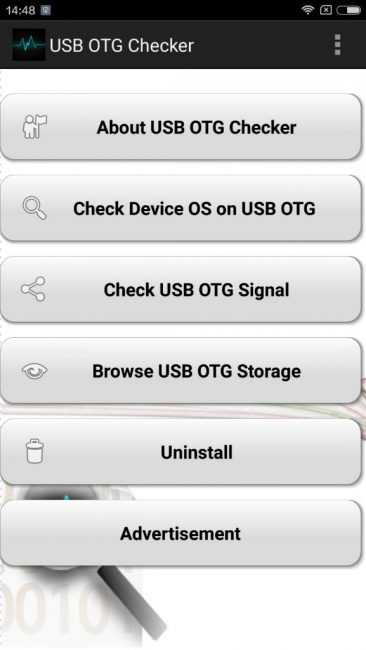
Окно программы USB OTG Checker
После того, как программа протестирует ваш смартфон — оно выдаст одно из двух сообщений.
Первое — в случае положительного результата, подразумевающего, что аппарат поддерживает технологию OTG.
В этом случае на экране монитора вы увидите следующее сообщение:
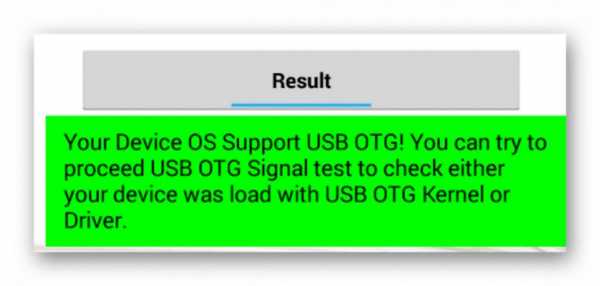
Окно положительного результата
В случае, если ваше мобильное устройство функцию OTG не поддерживает — вы увидите следующее информационное окно:
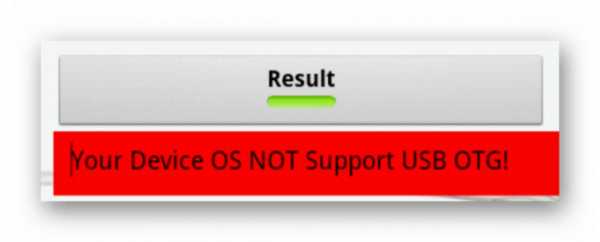
Окно отрицательного результата
В варианте с положительным результатом необходимо приобрести в торговой сети специальный переходник, позволяющий подключить внешний накопитель (флешку) в гнездо Micro USB вашего мобильного устройства.
Некоторые производителя заранее побеспокоились об этом и укомплектовали свои смартфоны фирменным OTG-кабелем.
Если же вы захотите подключить сразу несколько внешних накопителей либо других устройств к своему смартфону — придется использовать USB HUB.

Внешний вид USB HUB
В настоящее время вполне возможно найти в продаже флешку, которая имеет как USB, так и Micro USB штекер. Она довольно удобная, так как позволяет отказаться от использования OTG-кабеля.

Флеш-накопитель с USB и micro-USB разъемами
вернуться к меню ↑Подключение флешки в режиме OTG
Читайте также: ТОП-12 Лучших карты памяти для смартфона, фотоаппарата и видеорегистратора | Обзор популярных моделей +Отзывы
Нельзя не рассказать о такой полезной технологии как подключение флешки в режиме OTG. Среди ее преимуществ можно выделить тот факт, что она поддерживается большинством устройств.
Так что пользователю не придется долго мучиться, пытаясь подключить к гаджету внешнюю флешку.
С помощью одного небольшого кабеля можно легко синхронизировать имеющиеся устройства для быстрой передачи данных.
Подобный переходник стоит недорого, так что каждый может его легко приобрести и попробовать. Вот два способа проверки наличия OTG режима:
- Ознакомьтесь с техническими характеристиками, которые указал производитель.
- Купив подходящее устройство, проверьте его работоспособность на практике.
Если же гаджет не способен увидеть флешку — можно сказать, что изготовитель, по собственным соображениям, лишил устройство подобной способности.
вернуться к меню ↑ВИДЕО: Как подключить флешку(диск) в NTFS по OTG на Андроид
вернуться к меню ↑ вернуться к меню ↑Подключение флешки с помощью USB
Читай также: Cимка и карточка памяти — Как установить в один слот?
У многих современных устройств, работающих под управлением ОС Андроид, имеется стандартный micro-USB разъем. Так что подключить флешку к смартфону очень просто.
Флешка будет работать на устройстве, если будет загружена технология On-The-Go. Производители внедряют подобную функцию в гаджет с последней версии.
Обычно в современных мобильных устройствах установлен micro USB разъем, поэтому пользователю не обойтись без USB кабеля и переходника для флешки.
Большинство изготовителей включают в комплект переходники для флешек. Если же его нет, его придется приобрести в магазине цифровой техники.
Если же не удается обнаружить на устройстве микроразъем — то, скорее всего, потребуется приобрести не только кабель, но еще и специальный переходник.
Конечно, это будет довольно неудобно, так как для успешного подключения дополнительного устройства придется воспользоваться несколькими кабелями. Однако, это единственный вариант, как можно в данном случае подключить флешку.
Также стоит сказать об открытии дополнительного устройства. Справиться с этой задачей можно, скачав один из файловых менеджеров.
Нередко он уже бывает установлен производителем вместе с определенным набором программ. Если же файловый менеджер отсутствует, его придется устанавливать.
Что касается смартфонов Android — то наиболее распространенными являются Total Commander и FX File Explorer. Пользователь может сам выбрать понравившееся приложение.

Подключение USB флешки к Android
вернуться к меню ↑ вернуться к меню ↑Подключение флешки к устройству на базе Android с помощью StickMount
Читай также: Форматирование MicroSD, защита от записи и как ее снять — Все способы
Если у пользователя имеется доступ к мобильному устройству — то он может автоматически установить флешку с доступом к ней из каких угодно файловых менеджеров.
Для этого можно воспользоваться бесплатным приложением StickMount (при желании можете воспользоваться платной Pro версией, которая доступна и в Google Play).
СкачатьПодключив гаджет, откройте StickMount и предоставьте этому приложению права суперпользователя.
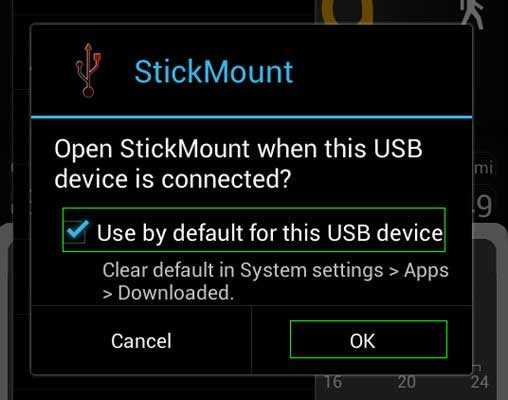
Подключение флешки к Android с помощью StickMount
После этих действий у пользователя будет доступ к файлам, загруженным на флешку, которые будут находиться в соответствующей папке в файловом менеджере.
На поддержку разнообразных систем файлов влияет устройство и его прошивка. Чаще всего это бывает fat или etxt2.
Нередко используются различные файловые системы от Linux. Обязательно учитывайте это при подключении флешки.
Стоит сказать о том, что также можно читать файлы с USB флешки с помощью приложений Nexus Media Importer и Nexus File Manager.
Для работы с ними не нужны root права на устройстве. Вот только скачивание их платное. Далее, о них будет рассказано подробнее.
вернуться к меню ↑ вернуться к меню ↑Читай также: Как снять защиту от записи с usb флешки — Решение основных проблем
Среди главных особенностей USB Media Explorer (ранее Nexus Media Importer) стоит выделить тот факт, что свободная память для пользовательской информации ограничена.
Зато оно способно быстро стримить содержание любых флешек, которые подключены к USB проводу на используемое устройство в виде проводников.
Учтите, что при этом могут появиться возможные проблемы в процессе применения дополнения на Андроиде 3.х.
Чтобы это устройство работало правильно, нужно следующее:
- Гаджет, управляемый системой Android O. В состав поврежденных списков подобных устройств входит Google Nexus 5 и Moto X. Также оно состоит из Galaxy Nexus и Motorola Xoom. Сперва попробуйте воспользоваться бесплатным Nexus Motorolla Xoom, если устройство не входит в этот список и не поддерживается в связи с аппаратными ограничениями.
- Не обойтись без USB кабеля, который стоит примерно 10 долларов.
- Также будет нужен кард-ридер, в который встроена карта памяти. Перед подключением внешнего жесткого диска или другого устройства обязательно зайдите на официальный сайт и ознакомьтесь с инструкцией.
Перед тем, как использовать NMI без подключения к интернету, активируйте лицензию.
Чтобы это сделать, когда интернет подключен, нужно всего лишь запустить установленное приложение.
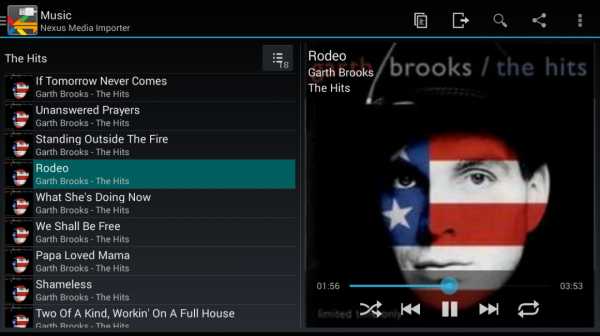
Nexus Media Importer
Скачать вернуться к меню ↑ вернуться к меню ↑Nexus USB OTG File Manager
Читай также: Как подключить модем к планшету на Андроиде (Android) Самые простые способы 2018 года
С помощью приложения Nexus USB OTG File Manager можно легко скопировать файлы на запоминающее устройство, которое оснащено файловой системой FAT 32. Для этого нужно использовать USB порт.
В результате пользователь получит возможность работать с документами, не только во внутренней памяти, но и на гаджете USB.
Он сможет редактировать имена различных файлов, а также добавлять и удалять необходимые папки.
Подобное приложение разработали создатели Nexus продуктов, оснащенных портом On-The-Go. Как пример, можно привести Nexus 5 и 7.
Однако эта программа способна работать с любыми другими устройствами в том числе с различными версиями Android.
Также у этого дополнения имеется большое количество новых возможностей. Так, оно умеет открывать необходимые файлы прямо с USB и не передает в Интернет данные.
Благодаря Advanced More, пользователь получает доступ ко всем документам со своего устройства.
Продвинутые пользователи наверняка оценят эту возможность. Подобное приложение является собственностью Google.
Также с помощью этого приложения пользователь легко сможет скачивать различные современные игры для андроид. Их можно загружать на сайтах, специализирующихся на играх.
Работа с этой программой доставляет настоящее удовольствие и удовлетворяет потребности пользователя.
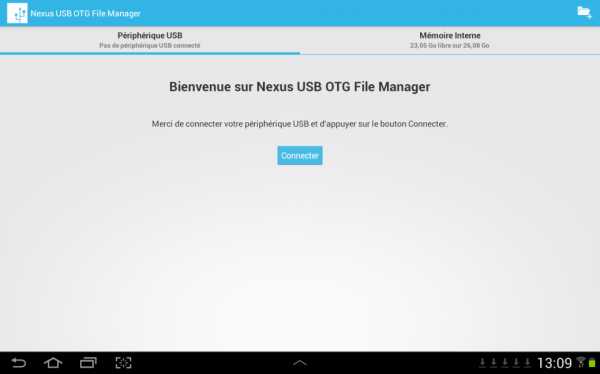
Nexus USB OTG File Manager
Скачать вернуться к меню ↑ вернуться к меню ↑Безопасное извлечение флешки из смартфона
Также многих пользователь интересует такой важный вопрос, как правильно извлекать флешку из мобильного устройства. Дело в том, что этот фактор влияет на срок службы накопителя.
Здесь существует несколько вариантов. Стандартный способ таков: зайдите в настройки и, перейдя в подраздел «память», выберите пункт «отключение карты памяти».
Если же подобный способ извлечения USB флешки не подходит пользователю — то можно просто предварительно выключить смартфон для безопасного извлечения накопителя.
Подключать USB флешку к мобильному устройству очень просто, если придерживаться определенного порядка действий. Также помните про правила безопасного извлечения флешки.

Важно извлекать флешку безопасно
вернуться к меню ↑ вернуться к меню ↑Принцип работы с файлами на флешке
Для успешного просмотра, копирования и переноса файлов необходимо воспользоваться файловым менеджером. Если же он не загружен, скачайте его с Play Market.
Лучше всего устанавливать ES проводник, так как он считается одним из популярных файловых менеджеров для Android.
Многие пользователи предпочитают устанавливать стандартные файловые менеджеры, на примере которых будут показаны основные принципы работы с файлами.
Запустив программы для просмотра файла, пользователь увидит, что его флешка стала доступной для просмотра и редактирования используемых файлов.
У одних flash накопитель определяется как U disc. У других пользователей он называется по-другому.
Также стоит сказать о том, что флеш-память основана на следующих особенных свойствах проводников:
- Энергонезависимая не требует дополнительную энергию для успешного хранения различной информации, она нужна лишь для записи.
- Перезаписываемая допускает изменение хранимой информации.
- В полупроводниковой не содержатся механические движущиеся части – обычный жесткий диск или устройства, построенные на интегральных микросхемах.
Иначе говоря, в ячейках флеш-памяти не содержатся конденсаторы, как во многих других разновидностях полупроводниковой памяти.
Они представляют собой всего лишь транзисторы с особой архитектурой, которая способна сохранять информацию.
Структура флеш-накопителя
вернуться к меню ↑ вернуться к меню ↑Подключение USB флешки к iPad
Обладателям iPad подключать флешку несколько сложнее. Дело в том, что фирма Apple пытается препятствовать пользователям сделать это и запрещает подключение внешних носителей данных.
Однако выполнение подключения возможно. Для этого потребуется следующее:
- IPad;
- Флеш-накопители;
- Различные переходники, например, Lightning USB.
Как вариант, можно воспользоваться адаптерами стороннего разработчика, которые превосходят по возможностям стандартные.
Среди особенностей переходника следует выделить возможность смотреть видео и фотографии, а также произведение записи только лишь с флешки.
Так что пользователь должен заранее позаботиться о совпадении структуры файлов, имеющейся на камере. Иначе система будет отображать файлы в стандартной галерее.
Не забудьте переформатировать файлы в формат mp4, а фотографии — в jpg. Обязательно перенесите их в специально созданные папки.
Вот только полноценный обмен будет невозможен, потому что флешке для полноценной работы требуется питание.
Если же оно поступает от USB порта, то iPad его не выдаст, а, значит, флешка не будет работать.
А вот накопители маленького объема будут гарантированно работать и им не требуется большое количество энергии.
В случае удачного подключения гаджет увидит все файлы, которые можно посмотреть в галерее.

USB-кабель для подключения флешки к IPad
| Методы подключения | Плюсы | Минусы |
|---|---|---|
| Невысокая стоимость переходника, поддержка большинством устройств | Отсутствие на некоторых гаджетах порта micro-USB | |
StickMount | Быстрый доступ ко всем, имеющимся на флешке, файлам | Ограничение возможностей в бесплатной версии |
Nexus Media Importer | Быстрое чтение флеш-накопителей | Ограничена память для пользовательской информации |
Nexus USB OTG File Manager | Быстрое копирование файлов на внешнее устройство | Отсутствуют |
ВИДЕО: Как подключить флешку к планшету
7.5 Общий Балл
Для нас очень важна обратная связь с нашими читателями. Если Вы не согласны с данными оценками, оставьте свой рейтинг в комментариях с аргументацией Вашего выбора. Ваше мнение будет полезно другим пользователям.
Подключение с помощью StickMount
7.5
Nexus USB OTG File Manager
7
Добавить свой отзывgeekhacker.ru
Как подключить флешку к телефону
На прилавках магазинов электроники давно появились мощные смартфоны, которые способны удовлетворять все потребности их владельцев. Пользователь получает в свое распоряжение смартфон, который обладает не только огромной вычислительной мощностью, но и может фотографировать или долго работать от аккумулятора.
По сравнению с компьютером у телефона есть серьезные отличия. Например, это память. Современные компьютеры никого не удивят несколькими терабайтами, которые доступны пользователю для хранения данных. В большинстве недорогих телефонов установлено 32 или 64 гигабайта внутренней памяти.

Как подключить флешку к телефону
Конечно, ее можно увеличить с помощью обычной карты памяти. Именно так и делают многие пользователи. А что делать тем, чей телефон не снабжен разъемом для карты памяти. В таком случае находчивые пользователи могут подсоединить к своему телефону накопитель. Понятно, что ходить с ней не удобно, но иногда подключать для доступа к не очень важным файлом вполне можно. Более того, флешки давно могут иметь объем 128 Гб. и даже больше! Это позволяет хранить достаточно много информации на ней.

Переносные устройства с большим объёмом
Нередки и случаи, когда нужно просмотреть информацию на флешке, но подключить ее к обычному компьютеру или ноутбуку возможности нет. В таких случаях можно считать подключение флешки к смартфону грамотным и простым решением.
Как подключить накопитель к телефону
Понятно, что сделать это не так-то просто. Проблема, с которой сталкиваются пользователи при подключении флешки, заключается в том, что обычный телефон не имеет нужного USB разъема. Обычные телефоны имеют только micro USB разъемы. Не получится подключить внешний накопитель и с помощью стандартных аксессуаров, которыми комплектуется смартфон. Для подключения нам понадобится OTG кабель или переходник. К сожалению, таким устройством производители очень редко комплектуют свои устройства.

Подключаем OTG кабель или переходник к телефону
Что такое OTG кабель, переходник
Суть этого нехитрого устройства заключается в том, что в micro USB разъем телефона вставляется кабель, обратный конец которого имеют нужный USB разъем для подключения накопителя.
OTG кабели бывают разные.
- они могут быть в виде довольно длинного кабеля, с помощью которого ваша флешка будет на небольшом расстоянии от телефона;
Удлинённый OTG кабель
- а бывают переходники, которые позволяют жёстко зафиксировать флешку в разъёме.
OTG переходник для жесткого фиксирования с флешкой
Конечно, всех скорее волнует стоимость этого нехитрого устройства. Она довольно низкая и зачастую такие переходники или кабели стоят даже дешевле, чем обычные USB. Объясняется это, конечно же, простым устройством переходника, а следовательно, его не высокой себестоимости.
Процесс подключения флешки к мобильному устройству
- Возьмите кабели или переходник и вставьте его в соответствующий разъем на вашем телефоне.
- Ко второму концу подключите флешку.
Подключаем флешку к телефону
- После этого в диспетчере файлов телефона появится раздел, принадлежащий флешки, с файлами из этого раздела можно спокойно работать.
Важно! Далеко не каждый смартфон поддерживает возможностью подключения к нему флешки. Возможность работы с OTG актуальна для смартфонов среднего и высокого класса. При подключении флешки к некоторым смартфонам, вы просто ничего не увидите. Поэтому важно проверить, поддерживает ваш смартфон OTG подключение.
Как проверить, работает ли ваш смартфон с OTG
- Нужно зайти на сайт производителя вашего телефона, либо на сайт магазина.

Переходим на сайт производителя телефона
- Выбираете вашу модель.
- Выберите вкладку «Характеристики» она также может называться «Спецификации».
- Найдите там поддержку OTG, может называться: usb хост.
Находим на сайте поддержку OTG
Если не нашли, то не отчаивайтесь, можно почитать обзор вашего телефона, возможно, там упомянут о поддержке OTG.
Интересно! С помощью OTG кабеля и обычного USB, можно заряжать один смартфон другим. Если кабель поменять стороной, то заряжаться начнет другой телефон.
Подключение флешки к iphone
Всем известно, что в популярных сейчас iphone нет возможности вставить карту памяти или другим образом увеличить место. А иногда, особенно в поездке, хочется скачать на флешку или карту памяти фильмов и музыки и наслаждаться ими. Спешим вас обрадовать, к iphone также можно подключить флешку. Только для этого вам понадобятся специальный переходник, одним из концов которого будет Lightning, а другой — USB.

Cпециальный переходник для iphone
Другие крайне полезные функции OTG
Помимо флешки вы можете подключить к смартфону жесткий диск или картридер. Последний крайне удобно использовать, например, для просмотра фотографий с фотоаппарата. Кстати, ваш телефон можно подключить к большинству современных фотоаппаратов и управлять им с помощью специального приложения.
OTG кабель пригодится и для подключения всем хорошо известно периферии – мышки и клавиатуры. С помощью них гораздо удобнее печатать, а любители игр по достоинству оценят привычное управление в любимых играх.

OTG для подключения различной периферии
Облачное хранилище
Если у вас не хватает места на телефоне – совсем не обязательно подключать к нему флешку. На помощь в таком случае могут прийти облачные хранилища, которые вмещают в себя десятки гигабайт данных совершенно бесплатно. Именно такого объёма вполне может быть достаточно большинству пользователей. К преимуществам такого способа можно отнести, то, что к смартфону не будет подключено никакое оборудование, следовательно, оно не будет никак мешать, как в случае с OTG.

Облачное хранилище для телефона
Если же вам нужно временно подключить внешний носитель или посмотреть несколько фильмов в поезде – то смело покупайте OTG кабель или переходник.
Видео — Как подключить флешку к телефону
Понравилась статья?
Сохраните, чтобы не потерять!
pc-consultant.ru